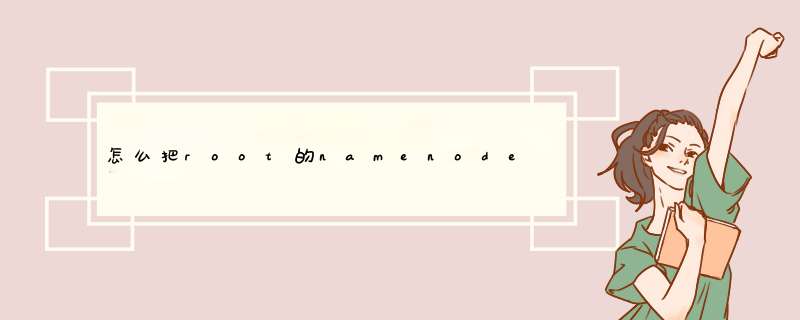
tar -zxf jdkXXXX.tar.gz 解压到指定的文件夹。最好是进入到该文件夹下,运行该命令 。
2、配置JDK的环境变量。
运行 vim ~/.bashrc 打开该文件,在末尾增加:
export JAVA_HOME="/opt/SoftBasic/jdk1.7.0_45"
export JAVA_JRE="/opt/SoftBasic/jdk1.7.0_45/jre"
export HADOOP_HOME="/opt/SoftHadoopRelate/hadoop-1.2.1"
export PATH="$HADOOP_HOME/bin:$JAVA_HOME/bin:$JRE_HOME/bin:$HADOOP_HOME/bin:$PATH"
export CLASSPATH=".:$JAVA_HOME/lib:$JRE_HOME/lib:$CLASSPATH"
注意:如果是在终端输入上述命令会临时起效,但重启后回复为设置之前的状态。关于环境变量的设置有很多地方, 可自己百度下。这个是在当前的用户下,比如就在/home/llcode目录下。
3、下载hadoop-1.2.1 果断去官网。
解压就不说了。同上
1》 安装 openssh-server:$ sudo apt-get install openssh-server 当然需要联网。
2》建立 ssh 无密码登录
在 NameNode 上实现无密码登录本机: $ ssh-keygen -t dsa -P '' -f ~/.ssh/id_dsa ,
直接回车,完成后会在~/.ssh/生成两个文件:id_dsa 和 id_dsa.pub。这两个是成对出现,类似钥匙和锁。再把 id_dsa.pub 追加到授权 key 里面(当前并没有 authorized_keys
文件):$ cat ~/.ssh/id_dsa.pub >>~/.ssh/authorized_keys。完成后可以实现无密码登录本机:$ ssh localhost。
3》关闭防火墙
$ sudo ufw disable
注意:这步非常重要。如果不关闭,会出现找不到 datanode 问题。
4》配置 hadoop
hadoop 的主要配置都在 hadoop-1.2.1/conf 下
1》修改hadoop-env.sh
vim hadoop-env.sh
修改该文件的 : export JAVA_HOME="/opt/SoftBasic/jdk1.7.0_45" 你的JDK的安装目录。
2》修改配置 conf/core-site.xml, conf/hdfs-site.xml 及 conf/mapred-site.xml
core-site.xml:
<configuration>
<!--- global properties -->
<property>
<name>hadoop.tmp.dir</name>
<value>/home/hexianghui/tmp</value><!--你的Hadoop临时目录-->
<description>A base for other temporary directories.</description>
</property>
<!-- file system properties -->
<property>
<name>fs.default.name</name>
<value>hdfs://127.0.0.1:9000</value>
</property>
</configuration>
hdfs-site.xml:( replication 默认为 3,如果不修改,datanode 少于三台就会报错)
<configuration>
<property>
<name>dfs.replication</name>
<value>1</value>
</property>
</configuration>
mapred-site.xml:
<configuration>
<property>
<name>mapred.job.tracker</name>
<value>127.0.0.1:9001</value>
</property>
</configuration>
3》格式化文件系统:$ hadoop namenode –format 启动 Hadoop:$ start-all.sh。
注意问题来了:
运行start-all.sh出现无法建立文件夹等错误。显示权限不够。我采用的是使当前用户拥有root权限。
命令:su root 切换到root用户,第一次执行会要求输入密码,输入两次后完成即可。
然后修改 /etc/suders文件。执行:vim /etc/sudoers
找到 # User privilege specification
root ALL=(ALL:ALL) ALL
在这一行下面添加下面一行,使其具有root的权限。当然也不是那么顺利,你会发现这个文件不会让你修改它。怎么办?
llcode ALL=(ALL:ALL) ALL
总体的流程就是:
1 修改/etc/sudoers文件,进入超级用户,因为没有写权限,所以要先把写权限加上chmod u+w /etc/sudoers。
2 编辑/etc/sudoers文件,找到这一 行:"root ALL=(ALL) ALL"在起下面添加"zhc ALL=(ALL) ALL"(这里的zhc是 你的用户名),然后保存。
3 最后恢复没有写权限模式,撤销文件的写权限,chmod u-w /etc/sudoers。这样你自此打开该文件,就是ReadOnly 了。
4、这时候测试 start-all.sh 还是说权限不够,不能创建文件夹,无法访问 ...........................的。
要确保所有的 *** 作都是在用户llcode下完成的:
命令: sudo chown -R llcode:llcode /opt/SoftHadoopRelate/hadoop-1.2.1(安装目录)
5 、终于OK了。
运行后的结果:jps后
22280 NameNode
22828 JobTracker
22504 DataNode
26972 Jps
23055 TaskTracker
22742 SecondaryNameNode
参考地址:http://blog.sina.com.cn/s/blog_61ef49250100uvab.html
http://my.oschina.net/hetiangui/blog/142897
http://www.hx95.com/Article/Tech/201306/70946.html
1.解决方案(关闭安全模式):bin/hadoop dfsadmin -safemode leave
bin/hadoop dfs -chmod -R 777 /tmp
hadoop dfsadmin -report看看datanode是否运行
2.hdfs-site.xml 配置name路径
<configuration>
<property>
<name>dfs.name.dir</name>
<value>file:/home/hadoop/dfs/name</value>
</property>
<property>
<name>dfs.data.dir</name>
<value>file:/home/hadoop/dfs/data</value>
</property>
</configuration>
3.hadoop各种xml配置文件中ip地址都用hosts文件中对应的别名设置。
4.删除hosts文件中localhost等配置,自己明确定义每个ip对应的别名。
[hadoop@xuniji~]$
hadoop
namenode
-format
DEPRECATED:
Use
of
this
script
to
execute
hdfs
command
is
deprecated.
Instead
use
the
hdfs
command
for
it.
/home/hadoop/apps/hadoop-2.6.4/bin/hdfs:
line
276:
/root/java/jdk1.7.0_72/bin/java:
权限不够
/home/hadoop/apps/hadoop-2.6.4/bin/hdfs:
line
276:
exec:
/root/java/jdk1.7.0_72/bin/java:
cannot
execute:
权限不够
[hadoop@xuniji
~]$
which
java
//查看在hadoop用户下没有安装jdk
/usr/bin/which:
no
java
in
(/root/java/jdk1.7.0_72/bin:/root/java/jdk1.7.0_72/bin:/usr/lib/qt-3.3/bin:/usr/local/bin:/bin:/usr/bin:/usr/local/sbin:/usr/sbin:/sbin:/root/apps/jdk1.7.0_45/bin:/home/hadoop/bin:/root/apps/jdk1.7.0_45/bin:/home/hadoop/apps/hadoop-2.6.4/bin:/home/hadoop/apps/hadoop-2.6.4/sbin)
[hadoop@xuniji
~]$
echo
$JAVA_HOME
//在root用户下安装了jdk,其他用户没有访问权限
/root/java/jdk1.7.0_72
[hadoop@xuniji
~]$
java
-version
//查看是否有权限访问,果然问题在这里
没有访问权限
-b.sh:
java:
command
not
found
解决:
由于root下的文件其他用户没有访问权限,所以
我的解决方案
:
修改了root用户下jdk的环境变量,把jdk文件移动到usr/local文件夹下
[root@xuniji
~]$
mv
apps/jdk1.7.0_45
/usr/local/
修改root用户的环境变量
[root@xuniji
~]$
vi
/etc/profile
export
JAVA_HOME=/usr/local/jdk1.7.0_72/
export
HADOOP_HOME=/home/hadoop/apps/hadoop-2.6.4
export
PATH=$PATH:$JAVA_HOME/bin:$HADOOP_HOME/bin:$HADOOP_HOME/sbin
#set
java
environment
JAVA_HOME=/usr/local/jdk1.7.0_72/
//当时我修改时忽略了这一行,导致一直没有成功困扰了几个小时
[root@xuniji
~]$
source
/etc/profile
//使修改的配置立即生效
修改普通用户的环境变量
[hadoop@xuniji
~]$
vi
.bash_profile
//添加以下几行
export
JAVA_HOME=/usr/local/jdk1.7.0_72/
export
PATH==$JAVA_HOME/bin:$PATH
export
CLASSPATH=.:$JAVA_HOME/lib.tools.jar
export
JRE_HOME=$JAVA_HOME/jre
[hadoop@xuniji
~]$
source
.bash_profile
[hadoop@xuniji
~]$
echo
$JAVA_HOME
//检查是否修改成功
[hadoop@xuniji
~]$
Java
-version
//查看是否可以运行
由于在安装hadoop集群中修改了一些配置,有jdk运行的目录,这里需要再重新修改一下,不然还是会格式化失败,需修改的配置:
[hadoop@xuniji
hadoop]$
vi
hadoop-env.sh
[hadoop@xuniji
hadoop-2.6.4]$
sudo
vi
/etc/profile
欢迎分享,转载请注明来源:内存溢出

 微信扫一扫
微信扫一扫
 支付宝扫一扫
支付宝扫一扫
评论列表(0条)